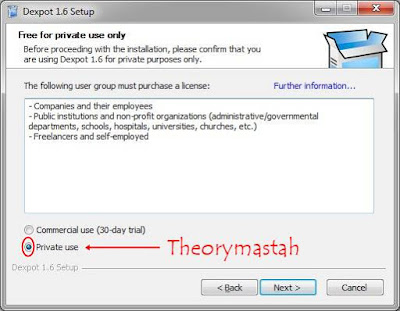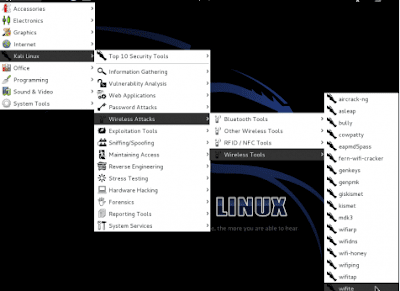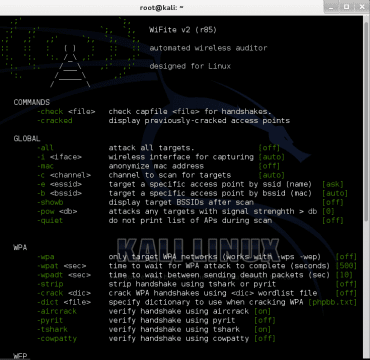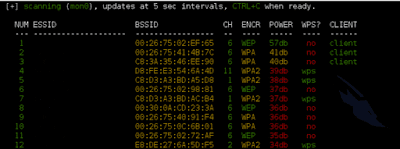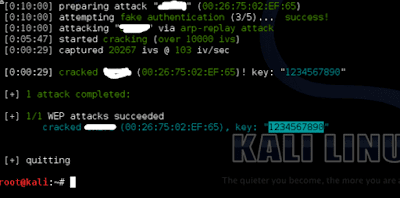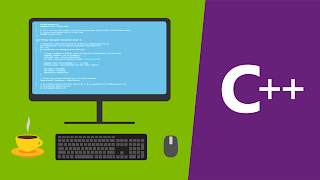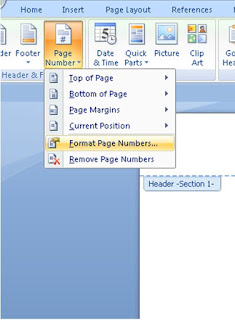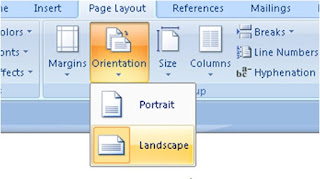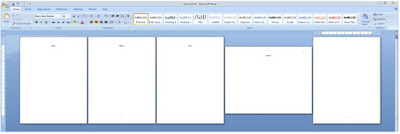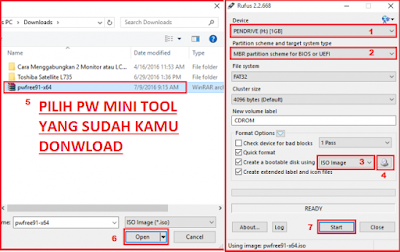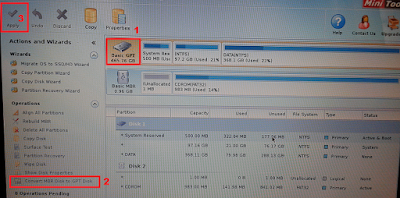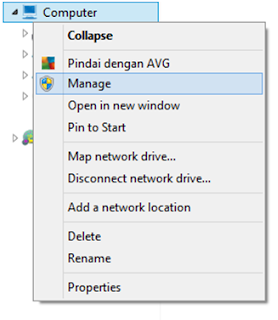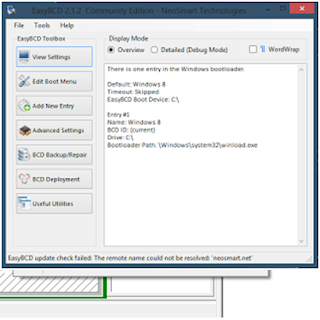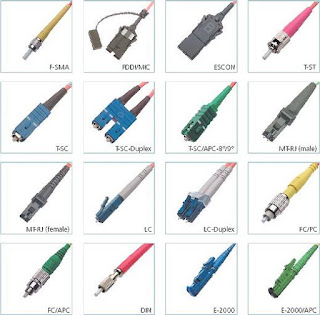C++ adalah salah satu bahasa pemrograman yang populer dikalangan para programmer, C++ adalah bahasa pemrograman komputer yang di buat oleh Bjarne Stroustrup, yang merupakan perkembangan dari bahasa C dikembangkan di Bong Labs (Dennis Ritchie) pada awal tahun 1970-an, Bahasa itu diturunkan dari bahasa sebelumnya, yaitu B, Pada awalnya, bahasa tersebut dirancang sebagai bahasa pemrograman yang dijalankan pada sistem Unix, Pada perkembangannya, versi ANSI (American National Standart Institute) Bahasa pemrograman C menjadi versi dominan, Meskipun versi tersebut sekarang jarang dipakai dalam pengembangan sistem dan jaringan maupun untuk sistem embedded, Bjarne Stroustrup pada Bel labs pertama kali mengembangkan
C++ pada awal 1980-an.
Contoh Program Sederhana Pemrograman C++
Dibawah ini adalah beberapa contoh program sederhana yang menggunakan bahasa C++.
Program sederhana yang saya tulis diantaranya :
- konversi jam, menit dan detik
- konversi dari cm ke km,m,cm menggunakan modulus
- Konversi desimal ke hexa, biner dan oktal
- Menghitung akar persamaan kuadrat
- Menghitung deret fibonaci dengan looping for
- Membuat huruf F dengan karakter *
- Membuat huruf H
- Menampilkan bilangan ganjil 1-100
- Menghitung luas persegi panjang dan volume balok dengan fungsi
- Menghitung luas alas, luas permukaan dan volume kerucut
- Penjumlahan dan perkalian(hanya menggunakan operator +)
- Menghitung luas persegi dan luas segitiga switch case
- Matriks ordo 2x2, transpose dan jumlahnya
- Mencari nilai mean (rata-rata) dalam array satu dimensi (panjang array 5).
- Membuat dan menulis data ke dalam dua file
- Membuat struct secara dinamis
1. Program C++ Konversi jam, menit dan detik
#include <iostream.h>
#include <conio.h>
void main (){
int jam =3600;
int menit =60;
int a, b, c, d, e, f;
a=4*jam+56*menit+12;
b=3*jam+21*menit+56;
c=10*jam+34*menit+1;
d=8*jam+32*menit+31;
e=6*jam+42*menit+11;
f=a+b+c+d+e;
cout<<"hasil dari 4jam 56 menit 12 detik kedetik adalah "<<a<<endl;
cout<<"hasil dari 3jam 21 menit 56 detik kedetik adalah "<<b<<endl;
cout<<"hasil dari 10jam 34 menit 1 detik kedetik adalah "<<c<<endl;
cout<<"hasil dari 8jam 32 menit 31 detik kedetik adalah "<<d<<endl;
cout<<"hasil dari 6jam 42 menit 11 detik kedetik adalah "<<e<<endl;
cout<<"jumlah total dari konversi tersebut adalah "<<f<<endl;
getch ();
}
2. Program C++ konversi dari cm ke km, m, cm menggunakan modulus
#include <iostream.h>
#include <conio.h>
void main () {
int cm,m,km,a,b,c;
cout<<"konversi dari cm ke km,m,cm:"<<endl;
cout<<"masukan nilai a:";
cin>>a;
km=a/100000;
b=a%100000;
m=b/100;
c=b%1000;
cm=c;
cout<<endl<<endl;
cout<<"km="<<a/100000<<endl<<endl;
cout<<"m="<<b/100<<endl<<endl;
cout<<"cm="<<c<<endl<<endl;
getch ();
}
3. Program C++ Konversi desimal ke hexa, biner dan oktal
cout<<"Program Konversi Bilangan\n\n";
cout<<"Masukkan bilangan desimal : ";
cin>>input;
dectohex(input);
dectobin(input);
dectooc(input);
getch();
}
void dectobin(int input)
{
cout << input <<" dalam Biner adalah ";
for(int x=0; x<input;)
{
++counter;
c[counter] = input % 2;
input = input / 2;
}
while(counter>0)
{
cout << c[counter];
--counter;
}
cout<<"\n";
}
void dectohex(int input)
{
cout << input <<" dalam Hexadesimal adalah ";
for(int x=0; x<input;)
{
++counter;
c[counter] = input % 16;
input = input / 16;
}
while(counter>0)
{
if(c[counter]==15)
{
cout<<"F";
}
else if(c[counter]==14)
{
cout<<"E";
}
else if(c[counter]==13)
{
cout<<"D";
}
else if(c[counter]==12)
{
cout<<"C";
}
else if(c[counter]==11)
{
cout<<"B";
}
else if(c[counter]==10)
{
cout<<"A";
}
else
{
cout<<c[counter];
}
--counter;
}
cout<<"\n";
}
void dectooc(int input)
{
cout << input <<" dalam Oktal adalah ";
for(int x=0; x<input;)
{
++counter;
c[counter] = input % 8;
input = input / 8;
}
while(counter>0)
{
cout << c[counter];
--counter;
}
cout<<"\n";
}
4. Program C++ Menghitung akar persamaan kuadrat
#include <iostream>
#include <conio.h>
#include <math.h>
void main () {
float a,b,c,x1,x2;
cout<<"masukan nilai a : ";
cin>>a;
cout<<"masukan nilai b : ";
cin>>b;
cout<<"masukan nilai c : ";
cin>>c;
cout<<endl<<endl;
x1=(b+sqrt(b*b-4*a*c))/2*a*c;
x2=(b-sqrt(b*b-4*a*c))/2*a*c;
cout<<"x1="<<x1<<endl<<endl;
cout<<"x2="<<x2<<endl<<endl;
getch ();
}
5. Program C++ Menghitung deret fibonaci dengan looping for
#include <iostream.h>
#include <conio.h>
void main () {
int a,b,c,i;
cout<<"program menghitung deret fibonaci"<<endl<<endl;
cout<<"masukan bilangan pertama=";
cin>>a;
cout<<"masukan bilangan kedua=";
cin>>b;
for (i=0; i<=10; i++){
c=a+b;
cout<<c<<endl;
a=b;
b=c;
}
getch ();
}
6. Program C++ Membuat huruf F dengan karakter *
#include <iostream.h>
#include <conio.h>
void main () {
char a='*';
int f,i,c;
cout<<"masukan nilai tinggi:";
cin>>f;
for(i=1; i<=f; i++){
cout<<a;
if(i==1)
for(c=1; c<=3; c++)
cout<<a;
if(i==3)
for(c=1; c<=3; c++)
cout<<a;
cout<<endl;
}
getch ();
}
7. Program C++ Membuat huruf H
#include <iostream>
#include <conio>
main (){
int angka;
cout <<"Masukkan Nilai : ";
cin >> angka;
for(int a=1; a<=angka; a++)
{
for(int i=0; i<angka; i++)
{
if(i<1 || i == angka-1)
{
cout<<"#";
}
else if(a == (angka/2)+1)
{
cout<<"#";
}
else
{
cout<<" ";
}
}
cout<<endl;
}
getch();
}
8. Program C++ Menampilkan bilangan ganjil 1-100
#include <iostream.h>
#include <conio.h>
int main (){
int a,b,i;
a=-1;
cout<<"bilangan ganjil (1_100) adalah:"<<endl;
for (i=1;i<=50;i++)
{
b=2+a;
cout<<b<<" ";
a=b;
}
getch ();
}
9. Program C++ Menghitung luas persegi panjang dan volume balok dengan fungsi
#include <iostream.h>
#include <conio.h>
int volume(int &l){
int t;
cout<<"masukan nilai t :";
cin>>t;
l =l*t;
return l;
}
int luas(int p, int l) {
int x;
x=p*l;
cout<<"tampilkan nilai luas :"<<x<<endl;
volume(x);
return x;
}
void main (){
int p,l,j;
cout<<"masukan nilai p :";
cin>>p;
cout<<"masukan nilai l :";
cin>>l;
j=luas(p,l);
cout<<"volume balok adalah : "<<j<<endl;
getch();
}
10. Program C++ Menghitung luas alas, luas permukaan dan volume kerucut
#include <iostream>
#include <conio>
#define phi 3.14
void main(){
float r_alas, r_selimut, t, volume_krucut, luas_alas, luas_selimut;
cout<<"maksukkan jari jari alas = ";
cin>>r_alas;
cout<<"maksukkan jari jari selimut = ";
cin>>r_selimut;
cout<<"masukkan tinggi kerucut = ";
cin>>t;
luas_alas=phi*r_alas*r_alas;
volume_krucut=luas_alas*t;
luas_selimut=phi*r_selimut*r_selimut/3;
cout<<"luas_alas adalah "<<luas_alas<<endl;
cout<<"volume_krucut "<<volume_krucut<<endl;
cout<<"luas permukaan krucut "<<(luas_selimut+luas_alas);
getch();
}
11. Program C++ Penjumlahan dan perkalian(hanya menggunakan operator +)
#include <iostream.h>
#include <conio.h>
int tambah (int a,int b) {
int x;
x=a+b;
return x;
}
int kali (int a,int b){
int y;
for (int i=1; i<=b; i++) {
y=y+a;
}
return y;
}
void main (){
int a,b,x,y;
cout<<"nilai a : ";
cin>>a;
cout<<"nilai b : ";
cin>>b;
x=tambah(a,b);
cout<<"hasil tambah : "<<x<<endl;
y=kali(a,b);
cout<<"hasil kali : "<<y<<endl;
getch ();
}
12. Program C++ Menghitung luas persegi dan luas segitiga switch case
#include <iostream.h>
#include <conio.h>
int segitiga (int alas, int t) {
int LS;
LS=0.5*alas*t;
return LS;
}
int persegi (int s){
int LP;
LP=s*s;
return LP;
}
void main () {
int a;
float lagi, LP,LS,s,alas,t;
clrscr();
cout<<" 1. Menghitung Luas Persegi."<<endl;
cout<<" 2. Menghitung Luas Segitiga."<<endl;
cout<<"masukan pilihan : ";cin>>a;
switch (a){
case 1: cout<<"masukan sisi ";
cin>>s;
LP=persegi(s);
cout<<"luas persegi adalah "<<LP;
break;
case 2: cout<<"Masukkan alas ";
cin>>alas;
cout<<"Masukkan tinggi ";
cin>>t;
LS=segitiga (alas,t);
cout<<"Luas segitiga adalah "<<LS;
break;
}
getch ();
}
13. Program C++ Matriks ordo 2x2, transpose dan jumlahnya
#include <conio.h>
#include <iostream.h>
void main(){
int A[2][2], B[2][2], C[2][2];
cout<<"Masukan Matriks A\n"<<endl;
for(int i=0;i<2;i++)
{
for(int j=0;j<2;j++)
{
cout<<"A["<<i<<"]["<<j<<"]: ";
cin>>A[i][j];
}
}
cout<<"\n\n";
cout<<"Matriks\n";
for(int i=0;i<2;i++)
{
for(int j=0;j<2;j++)
{
cout<<" "<<A[i][j];
}
cout<<"\n"<<endl;
}
cout<<"transpose matrik"<<endl;
for(int i=0;i<2;i++)
{
for(int j=0;j<2;j++)
{
B[j][i]=A[i][j];
}
}
for(int i=0;i<2;i++)
{
for(int j=0;j<2;j++)
{
cout<<" "<<B[i][j];
}
cout<<"\n"<<endl;
}
cout<<"jumlah A + B : "<<endl;
for(int i=0;i<2;i++)
{
for(int j=0;j<2;j++)
{
C[i][j]=B[i][j]+A[i][j];
}
}
for(int i=0;i<2;i++)
{
for(int j=0;j<2;j++)
{
cout<<" "<<C[i][j];
}
cout<<"\n"<<endl;
}
getch();
}
14. Program C++ Mencari nilai mean (rata-rata) dalam array satu dimensi (panjang array 5)
#include <iostream.h>
#include <conio.h>
#define n 5
void data(float a[n]){
for(int i=0;i<n;i++){
cout<<"data ke "<<i<<" : ";
cin>>a[i];
}
}
float meandata(float a[n]){
float d=0;
for(int i=0;i<n;i++){
d+=a[i];
}
return d/n;
}
void main(){
float a[n], mean,tampil;
data(a);
mean=meandata(a);
cout<<endl;
cout<<"Mean \t: "<<mean<<endl;
getch();
}
15. Program C++ Membuat dan menulis data ke dalam dua file
#include <iostream.h>
#include <fstream.h>
#include <conio.h>
void main () {
char nama [20];
char nim [20];
int jumlah;
char dosen [20];
char mk [20];
int jum;
cout<<"masukan jumlah mahasiswa :";
cin>>jumlah;
cout<<"masukan jumlah DOSEN :";
cin>>jum;
ofstream save;
save.open ("mahasiswa.txt", ios::app);
for (int i=1; i<=jumlah; i++){
cout<<"Nama :";
cin>>nama;
save<<"NAMA :"<<nama<<endl;
cout<<"Nim :";
cin>>nim;
save<<"NIM :"<<nim<<endl;
}
save.close();
save.open ("dosen.txt", ios::app);
for (int i=1; i<=jum; i++){
cout<<"NAMA DOSEN :";
cin>>dosen;
save<<"NAMA DOSEN :"<<dosen<<endl;
cout<<"MK :";
cin>>mk;
save<<"MK :"<<mk<<endl;
}
save.close();
}
16. Program C++ Membuat struct secara dinamis
#include<conio.h>
#include<iostream.h>
struct mahasiswa{
char nim[15];
char nama[30];
char alamat[50];
};
void main(){
mahasiswa mhs;
cout<<"Nama : "; cin>>mhs.nama;
cout<<"Nim : "; cin>>mhs.nim;
cout<<"Alamat : "; cin>>mhs.alamat;
cout<<endl<<endl;
cout<<"Nim Anda : "<<mhs.nim<<endl;
cout<<"Nama Anda : "<<mhs.nama<<endl;
cout<<"Alamat Anda : "<<mhs.alamat<<endl;
getch();
}
Note :
Program di atas menggunakan Turbo C++, jika kamu menggunakan aplikasi Dev dan terjadi error di
#include <iostream.h>,#include <fstream.h>, #include <conio.h> coba hapus
.h nya.
Itulah Beberapa
Contoh Program Sederhana Pemrograman C++ semoga bermanfaat dan menambah pengetahuan kamu tentang bahasa pemrograman C++.